この記事を読むのに必要な時間は約 4 分です。
目 次
BIOSの基本的な操作方法

BIOS バイオスという言葉を聞いたことがあると思います。
BIOSとは、Basic Input Output Systemの略で、デスクトップPCやノートPCのマザーボード上に搭載されているプログラムです。
BIOSの設定は通常あまり扱うことはありませんが、パソコンにトラブルが生じたときやハードウェア(ハードディスクやメモリーなど)を追加した場合などにBIOSを確認したり設定を変更したりすることがあります。
BIOSの画面・項目はパソコンのメーカーや機種により多少異なりますが、どのパソコンでも基本的な内容・操作方法は共通しているので、知っておくとどんなパソコンでも対応できるようになります。
基礎知識
1.BIOSの種類
BIOSの種類は、大きく分けてAward BIOS(Phoenix BIOS)とAMI BIOSの2種類があります。このBIOSプログラムをパソコンメーカーやマザーボードメーカーが独自にカスタマイズして組み込んでいます。
- AWORD BIOS
- AMI BIOS
2.BIOS画面への入り方
ほとんどのパソコンが電源投入後のメーカーロゴ画面、マザーボードロゴ画面でF2キーかDeleteキーを押してBIOS設定画面に入ります。
- F2キー
- Deleteキー
3.BIOSの操作方法
基本的にキーボードのみでの操作になります。マウスを使うことができるものもあります。BIOS画面の下部などにキーボードのどのキーがどの作業を行うかが表示されています。標準的に使用されるキーは下記の通りです。
- Escキー(エスケープキー) キーボードの左上などにある
- Enterキー
- カーソルキー(←↑→↓)
4.BIOSのメニュー
BIOS画面は項目ごとにいくつかのメニューに分類されています。Award BIOSとAMI BIOSによる違い、またパソコンメーカーやマザーボードメーカーによるカスタマイズや省略されていたりする部分はありますが、基本的な構成は変わりません。BIOSのメニューは大別すると下記の通りです。
- System Info・・・基本的なパソコンの構成
- Advanced CMOS Setup・・・詳細
- Power Management Setup・・Power、電源
- Boot・・・起動デバイスの選択
- Exit・・・終了
Ctrl+Alt+Delete
BIOSに入り、もし分からなくなったら キーボードのCtrl+Alt+Deleteを押して パソコンを再起動させることができます。
一旦 BIOSに入ったものの操作の仕方がわからないとか、出る方法が分からない、もしくは特に設定を変更せずに確認だけ行ったという時は、Ctrl+Alt+Deleteを押して パソコンを再起動させるだけで構いません。
初期値に戻す
BIOSには、初期値や標準値に戻す、出荷時状態に戻すという項目が必ずあります。英語では Load Defaultsなどの表記です。
BIOSは、出荷された時点でそのパソコンにとって最適な設定になっていますので、設定を変更したりすることはあまりないのですが、もしいろいろ扱いすぎたり、もう一度やり直したいときは、初期値に戻すことができます。
個別レッスンの申し込みは、下記のリンクよりお願いします。
↓
最新情報は、下記のバナーをクリック
↓

神戸を中心に自営業者や個人事業主さんのパソコンのメンテや修理をさせていただいてます。
パソコンの修理実績は、年間1000台以上です。ちょっとでもあれって思った場合には、お気軽に相談していただけるとうれしいです。







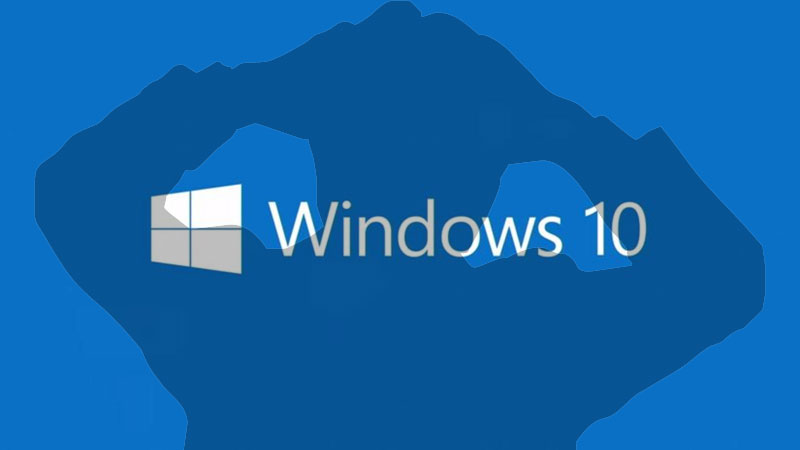





コメントを投稿するにはログインしてください。